Google Play - один из самых популярных онлайн-магазинов для мобильных устройств под управлением операционной системы Android. Отмечается, что, несмотря на широкий ассортимент приложений, иногда пользователи сталкиваются с различными ошибками при работе с этим сервисом. Если вы тоже столкнулись с ошибкой в Google Play, не отчаивайтесь! В этой статье мы подробно расскажем вам о некоторых распространенных проблемах и предложим практические советы по их устранению.
Одной из самых частых ошибок, с которой сталкиваются пользователи Google Play, является "Ошибка при получении информации с сервера" или "RPC: S-7: AEC-0". Узнать причину этой ошибки может быть не так просто, поэтому мы рекомендуем вам попробовать несколько способов исправления. В первую очередь, проверьте свое интернет-соединение и убедитесь, что оно стабильно. Попробуйте перезапустить устройство и проверьте настройки учетной записи Google. Если эти шаги не помогли, попробуйте очистить кэш приложения Google Play и данные, а также удалить и снова добавить свою учетную запись Google.
Другой распространенной ошибкой является "Ошибка 495" или "Ошибка 924". Эти ошибки обычно возникают при скачивании или обновлении приложений из Google Play. Однако, не стоит паниковать! Во многих случаях эти ошибки можно исправить путем очистки кэша и данных Google Play Store. Для этого перейдите в настройки устройства, найдите приложение Google Play Маркет, откройте его и выберите опцию "Очистить кэш" и "Очистить данные". После этого попробуйте скачать или обновить приложение еще раз.
Проверка соединения и обновление приложения
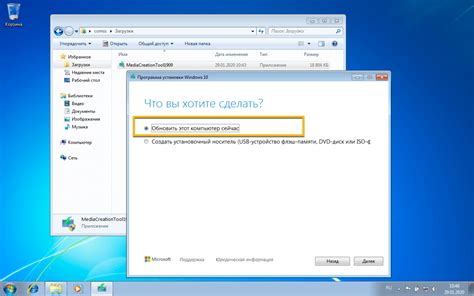
Если вы столкнулись с ошибкой в Google Play, первым шагом рекомендуется проверить ваше интернет-соединение. Проверьте, подключены ли вы к сети Wi-Fi или мобильной сети, и убедитесь, что у вас достаточно стабильный сигнал.
Если ваше соединение исправно, следующим шагом будет проверка наличия обновлений для приложений. Перейдите в Google Play Store и откройте меню "Мои приложения и игры". Если какое-либо из ваших приложений требует обновления, нажмите на кнопку "Обновить все" или обновите каждое приложение по отдельности.
После обновления приложений рекомендуется перезапустить устройство, чтобы изменения вступили в силу. Затем откройте Google Play Store и попробуйте снова скачать или обновить нужное вам приложение.
Если ошибка все еще остается, попробуйте очистить кэш и данные Google Play Store. Для этого перейдите в настройки устройства, найдите раздел "Приложения" или "Приложения и уведомления", затем найдите Google Play Store в списке установленных приложений. Внутри приложения выберите опцию "Очистить кэш" и "Удалить данные". После этого перезапустите устройство и повторите попытку.
Очистка кеша и данных приложения
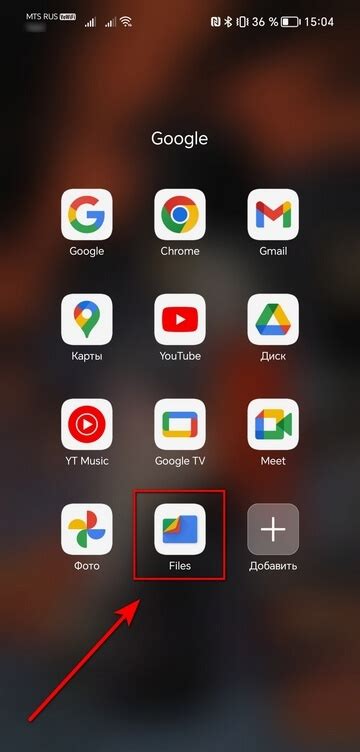
Чтобы очистить кеш приложения, следуйте простым инструкциям:
- Откройте настройки вашего устройства и найдите раздел "Управление приложениями" или "Приложения".
- Перейдите в список приложений и найдите Google Play.
- Нажмите на Google Play и откройте его информацию.
- Внутри информации о приложении найдите кнопку "Очистить кеш" и нажмите на нее.
- Подтвердите действие и дождитесь завершения процесса очистки.
После очистки кеша приложения, вам может потребоваться также очистить данные приложения. Это удалит все сохраненные настройки, личные данные, аутентификацию и другую информацию, связанную с Google Play. Если вы не хотите терять свои данные, можете попробовать только очистить кеш приложения.
После очистки кеша и/или данных приложения, перезагрузите устройство и откройте Google Play. В большинстве случаев, проблема должна быть исправлена, и вы сможете продолжить использование магазина приложений без ошибок.
Если очистка кеша и данных не помогла исправить ошибку, попробуйте другие решения, такие как обновление Google Play, проверка наличия свободного места на устройстве или сброс настроек приложения. В случае, если ничто не помогает, обратитесь в службу поддержки Google Play для дальнейшей помощи.
Проверка наличия достаточного пространства и перезагрузка устройства
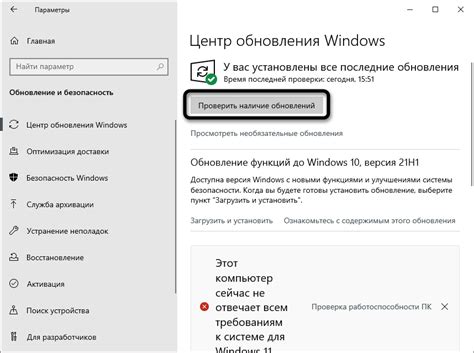
Если у вас возникает ошибка при установке или обновлении приложения из Google Play, одной из возможных причин может быть недостаток свободного пространства на устройстве. Пожалуйста, проверьте, есть ли достаточное количество свободного места на вашем устройстве. Для этого перейдите в настройки устройства и откройте раздел "Хранилище". Если вы обнаружите, что места мало, попробуйте удалить ненужные файлы или приложения, чтобы освободить место для установки или обновления приложения.
Если вы уверены, что у вас есть достаточное количество свободного пространства на устройстве, попробуйте перезагрузить его. Иногда перезагрузка может помочь устранить проблему и позволить вам установить или обновить приложение без ошибок. Чтобы перезагрузить устройство, удерживайте кнопку питания нажатой в течение нескольких секунд, затем выберите соответствующий пункт в меню перезапуска.
Если после выполнения этих шагов проблема с установкой или обновлением приложения продолжается, рекомендуется связаться с службой поддержки Google Play для получения дополнительной помощи и решения проблемы.



